2. Быстрый старт и навигация
После установки программы Datamart Platform Studio для настройки услуг (в том числе витрин данных), если они еще не сконфигурированы и не поставлены в комплекте (в OEM версиях продукта может быть уже настроена и добавлена витрина данных), пользователю необходимо совершить следующие шаги:
Добавить услугу (см: Раздел 8.3 Добавление и удаление Услуг);
Скачать в Datamart Platform Studio приложения и бандлы из репозитория (см: Раздел 6.2.1 Добавление компонентов из хранилища);
Добавить в Datamart Platform Studio записи о серверах и ЦОД, на которых планируется развернуть услугу. При необходимости, указать конфигурацию сети для доступа к ЦОД или отдельным серверам (см: Раздел 3.2 Добавление серверов в ДЦ, настройка доступа);
Настроить доступ к хранилищу объектов (дистрибутивы и исходники приложений, которые будут использоваться в Услугах устанавливаются на сервера из хранилища объектов). Для разных серверов и ЦОД этот доступ может быть различно сконфигурирован, в зависимости от конфигурации сети. Кроме того, могут даже использоваться физически разные хранилища объектов (см: Раздел 6.1 Хранилище объектов (артефактов));
Добавить инсталляции необходимых приложений в услугу (см:
rp_add_insallationrp_add_insallation);Проверить и при необходимости настроить связи интерфейсов для созданных инсталляций. Большинство связей между интерфейсами будет настроено автоматически в момент инсталляции (см: Раздел 9.4.4 Настройка и связывание интерфейсов);
Проверить функционирование услуги
Примечание
Концептуально, основные шаги по созданию и конфигурации услуг описаны в разделе Раздел 8.1.
2.1. Первичный запуск интерфейса
Для первичного запуска пользовательского интерфейса Datamart Platform Studio необходимо выполнить следующие операции:
Введите в адресной строке браузера адрес веб-интерфейса Datamart Platform Studio:
<http://<URL>:8088>,
где вместо <URL> укажите IP-адрес или DNS-имя сервера, на котором развёрнута Программа. По умолчанию, веб-интерфейс Datamart Platform Studio доступен по порту 8088.
В браузере должен отобразиться визуальный интерфейс авторизации (см. Рисунок 2.1):
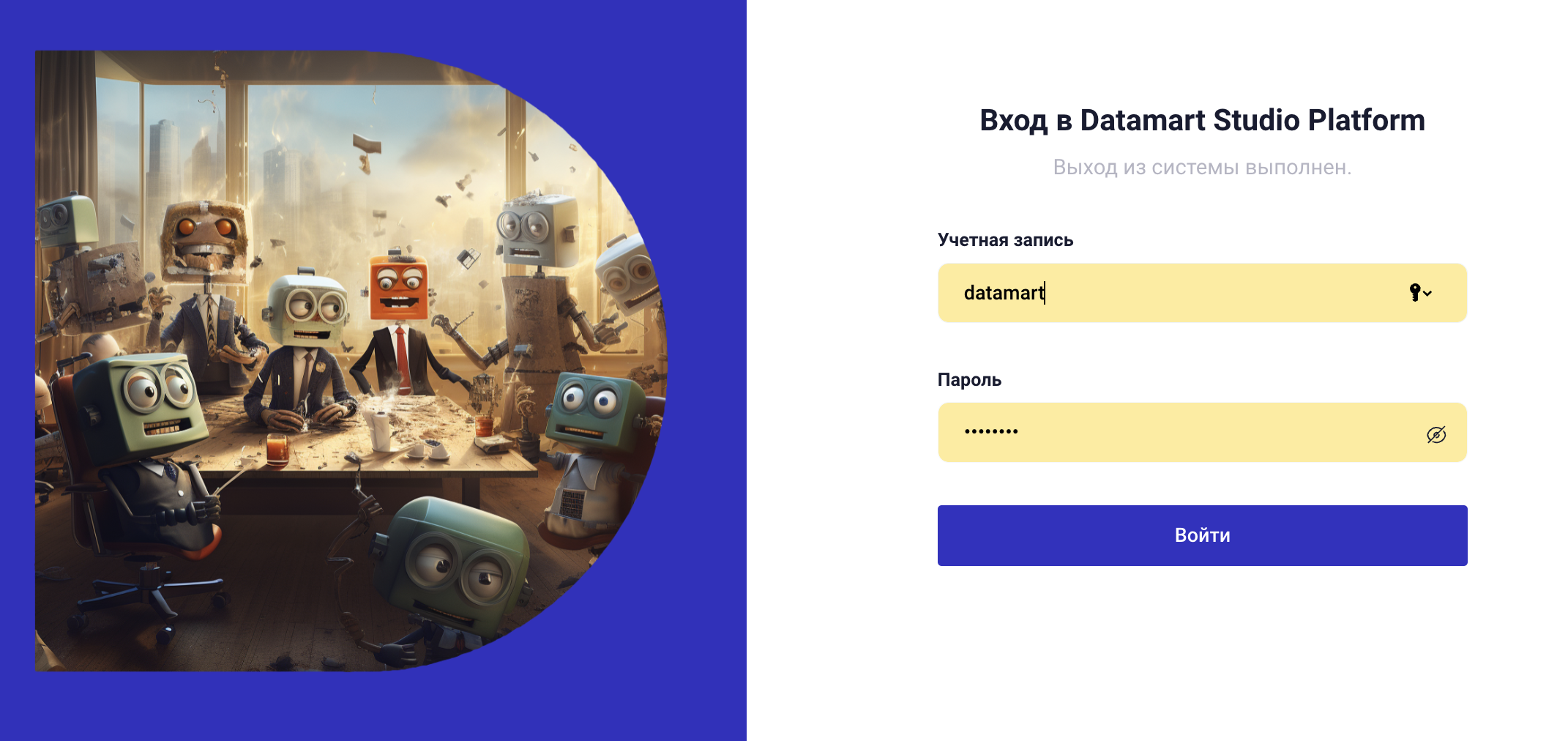
Рисунок 2.1 Пользовательский интерфейс при первичном запуске Datamart Platform Studio
Введите логин и пароль пользователя. По умолчанию: datamart \ datamart.
Примечание
При необходимости, можно настроить авторизацию пользователей Программы по протоколу LDAP или IAM (Keycloak). См. раздел руководства администратора Управление доступом.
В браузере должна отобразиться страница с интерфейсом Сводной панели (см. Рисунок 2.2), которая отображает количество и текущий статус ЦОД, Серверов, Услуг, Инсталляций, Пользователей и Воркеров:
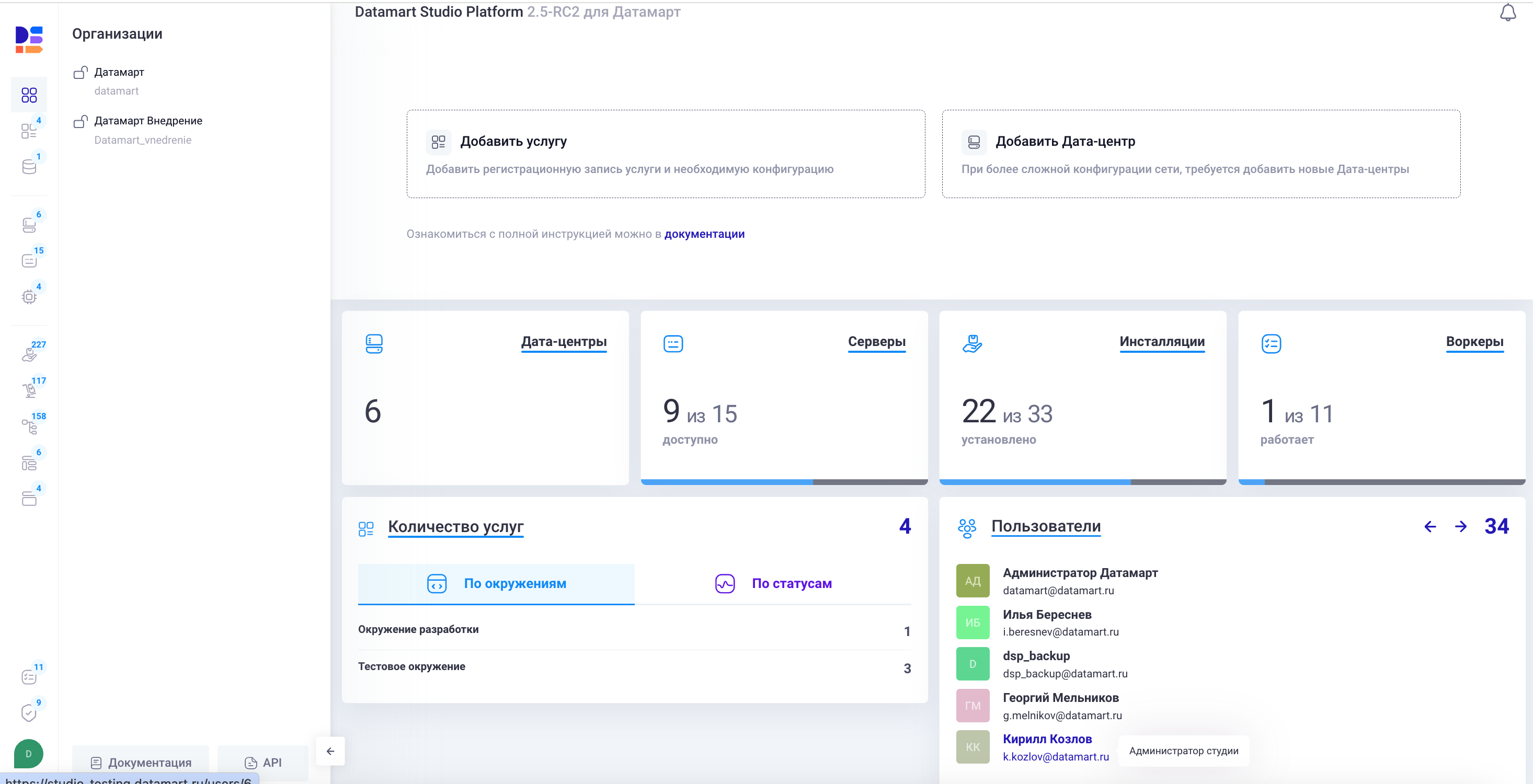
Рисунок 2.2 Сводная панель
В левой части окна находится меню навигации по основным компонентам Datamart Platform Studio, а в правом верхнем углу расположено меню управления.
2.2. Рабочие пространства
В пользовательском интерфейсе Datamart Platform Studio производится разделение действий в панели навигации по четырем различным рабочим пространствам, на основании категории решаемых пользователем рабочих задач и необходимых для этого действий.
Рабочее пространство пользователь выбирает в меню управления в правом верхнем углу. На основании выбранного рабочего пространства Datamart Platform Studio выводит набор доступных элементов управления в панели навигации:
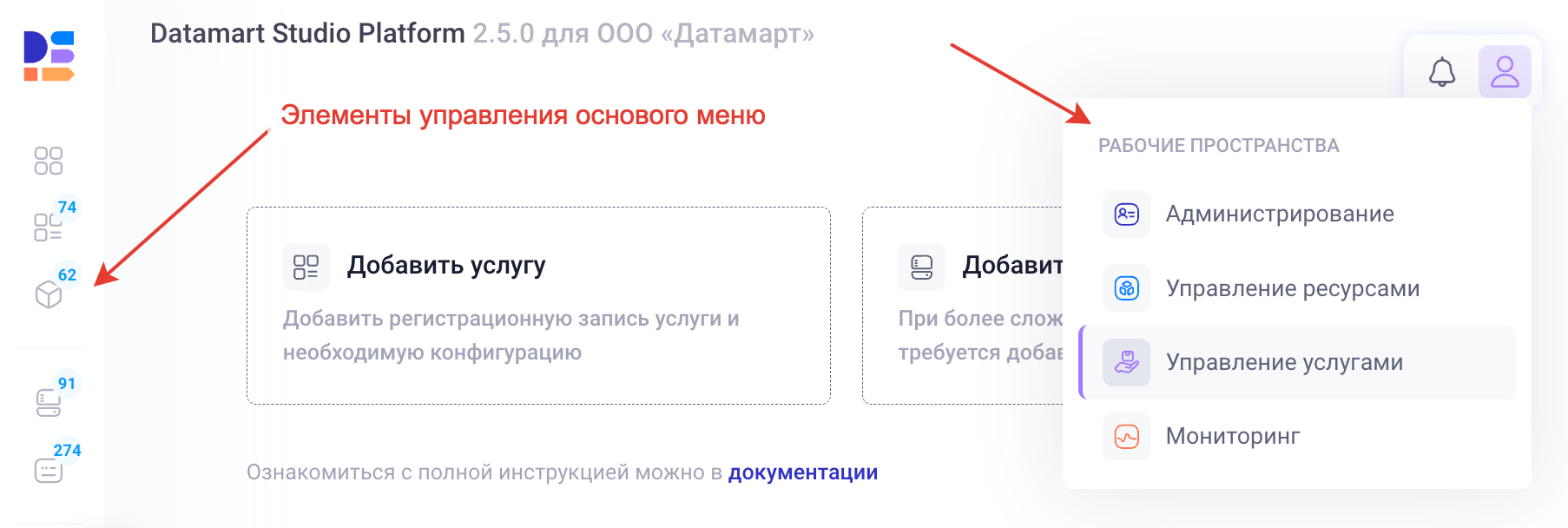
Рисунок 2.3 Рабочие пространства и элементы управления в панели навигации
В Datamart Platform Studio доступны следующие рабочие пространства:
2.2.1. Администрирование
Сводная панель администратора
Организации
Типы услуг
Пользователи
Каталог сценариев
Каталог шагов
Резервные копии
Сохраненные профили услуг
Лицензии
Очереди задач
2.2.2. Управление ресурсами
Сводная панель управления ресурсами
Хранилища репозиториев
Репозитории
Бандлы
Приложения
Гипервизоры
Дата-центры
Серверы
Базы данных
Регионы
2.2.3. Управление услугами
Сводная панель управления услугами
Услуги
Сохраненные профили услуг
Дата-центры
Серверы
Приложения
Глобальные настройки
2.2.4. Мониторинг
Сводная панель мониторинга
Организации
Пользователи
Мониторинг ресурсов
Журнал действий пользователей
2.3. Меню управления
В меню управления отображается индикатор текущих уведомлений и выбранное рабочее пространство. Если пользователь находится в карточке объекта, то в меню управления отображается статус объекта и меню управления этим объектом, а также проверяется наличие возможных обновлений для компонентов объекта и выводится индикация, если обновления присутствуют:
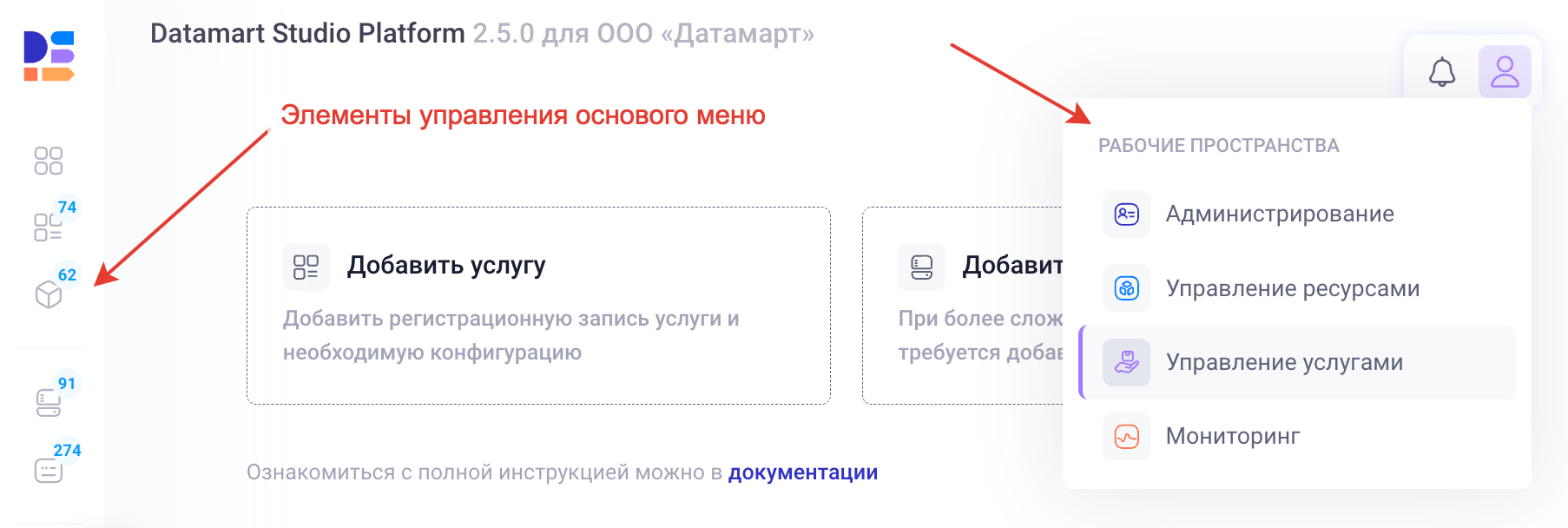
Рисунок 2.4 Меню управления
2.4. Меню пользователя
Меню пользователя находится в левом нижнем углу интерфейса. В меню пользователя доступны следующие функции:
Ссылка на карточку пользователя
Отображение назначенных пользователю ролей
Управление своими ключами SSH (для роли superadmin)
Проверка наличия обновлений Datamart Platform Studio
Выход (sign out)